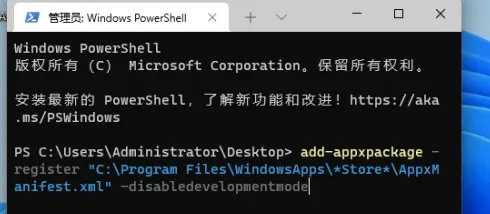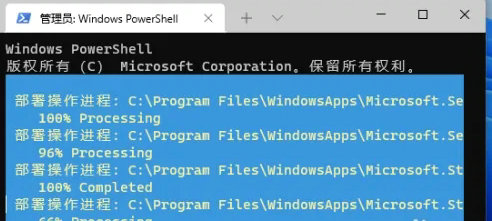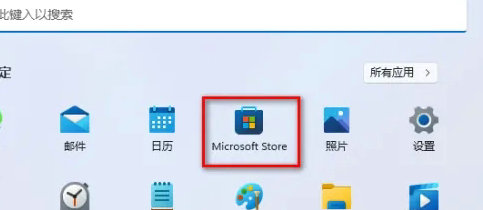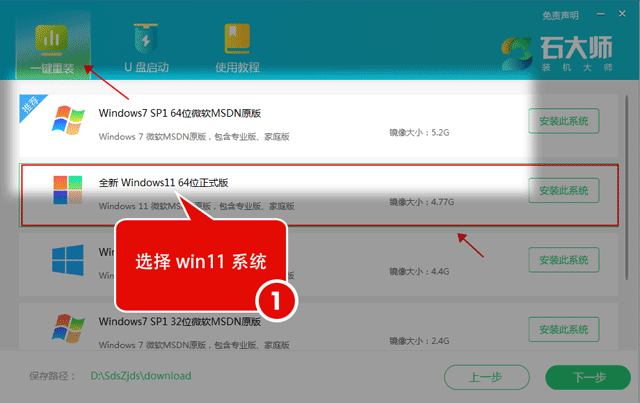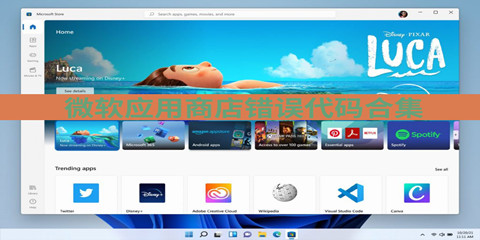Win11系统没有应用商店怎么办?Win11没有应用商店解决方法
2022-06-16
电脑教程
来自:
未知
|
Win11系统没有应用商店怎么办?最近有用户反映这个问题,升级到Win11系统之后,发现电脑里面没有应用商店,很不方便,这是怎么回事呢?针对这一问题,本篇带来了详细的Win11没有应用商店解决方法,操作简单易上手,分享给大家。 Win11没有应用商店解决方法: 方法一: 1、在最底下的任务栏找到开始界面鼠标右击一下它。 2、出来的选择界面这里需要选择windows终端(管理员)这个鼠标点击进去。 3、在里面输入这个命令然后按键盘的回车按键:add-appxpackage -register “C:\Program Files\WindowsApps\*Store*\AppxManifest. ” -disabledevelopmentmode。 4、出现这样的一闪而过说明就安装成功了。 5、再点击开始图标就可以找到Microsoft store应用商店了。 方法二:系统不兼容 1、如果我们的电脑与Win11不兼容,也可能会造成找不到微软商店的问题。 2、这时候如果还是想要使用微软商店的功能,那就只能回退Win10了。 3、如果不能退回Win10,那么就重装Win10。(推荐使用石大师工具) |